Diferite programe software, aplicații, uneori există probleme diferite dacă utilizatorul dorește să le elimine. Mai ales pentru cei care practică utilizarea sistemelor de operare noi, cum ar fi Windows 8, devine și mai confuz și mai enervant. Pentru că poate, pe lângă cel mai obișnuit mod este „Panoul de control”, există multe alte modalități, de asemenea foarte eficiente.

Spre deosebire de sistemele de operare anterioare, cu Windows 8 sau Windows 8.1 , utilizatorii au mai multe opțiuni pentru a putea elimina și elimina software și aplicații care nu mai sunt necesare pe computerul lor.
Scoateți software-ul de pe Windows cu Panoul de control
Aceasta este cea mai comună și comună metodă pe care orice utilizator o va cunoaște și va putea manipula. Pe Windows 8, acest lucru funcționează, dar nu se aplică aplicațiilor software moderne (aplicații, utilități instalate prin Windows Store).
Cum se face:
Deschideți dialogul Start , introduceți caseta de căutare „Panou de control”.
Faceți clic pe Programe / Programe și funcții.
După ce apare fereastra „ Dezinstalați sau modificați un program” , faceți dublu clic pe aplicația pe care doriți să o ștergeți sau faceți clic dreapta pe linia care conține aplicația și selectați „Dezinstalare”.
Dezinstalați software-ul de pe Windows cu fișierul al respectivului software
Majoritatea software-ului pentru computere care după instalare vor crea automat un fișier numit Și dacă nu puteți elimina software-ul cu „Panoul de control”, acesta este următorul mod în care puteți elimina aceste persoane încăpățânate. Uneori, aceste fișiere sunt afișate chiar pe desktop, dar alteori sunt localizate în directorul de instalare a software-ului.
Cum se face:
Faceți dublu clic pe fișierul pentru al elimina. Există, de asemenea, cazuri în care acesta nu poate fi găsit, niciun fișier cu acest nume nu este asociat cu software-ul care trebuie șters. Ar trebui să acordați atenție căutării fișierelor cu nume precum: uninst / sau unwise / sau să accesați fișierele text însoțitoare la instalare, deoarece va exista cu siguranță o modalitate de a vă ajuta să ștergeți partea. software-ul sau găsiți fișierul
Dezinstalați aplicația cu fișierul "*
Anumite aplicații și software Microsoft nu sunt instalate cu fișiere ca mai înainte, ci în schimb extensia . Acesta este un format special utilizat de companie pentru sistemul său de operare, astfel încât eliminarea acestor aplicații este, de asemenea, mai simplă și mai ușoară.
Cum se face:
Navigați la fișierul care conține acest format și faceți clic dreapta, apoi selectați „Dezinstalare” pentru a continua cu dezinstalarea.
Eliminați aplicațiile moderne din Setările PC-ului
Această metodă este destul de utilă pentru cei care utilizează sistemul de operare Windows 8.1 pentru a elimina aplicațiile moderne.
Cum se face:
Din ecranul desktopului, puneți indicatorul mouse-ului în partea dreaptă (adiacent la marginea ecranului) până la pictograma setărilor (setări) în forma angrenajului. Faceți clic pe pictograma respectivă.
Continuați să faceți clic pe „Modificați setările PC”.
Apare fereastra „Setări PC” , urmați aceste ordine:
Faceți clic pe „General” pentru a deschide o fereastră nouă din dreapta.
Găsiți „Depozitare disponibilă” și selectați „Vizualizați dimensiunile aplicațiilor”.
Apare fereastra cu dimensiuni de aplicații , trebuie doar să selectați aplicația pe care doriți să o ștergeți și „Dezinstalați”.
Ștergeți aplicația chiar de pe ecranul aplicației
Cum se face:
Din interfața desktop, apăsați tasta Windows (pictograma ferestrei) pentru a intra în interfața „Căutare” . Apoi, faceți clic pe „Aplicații”.
În acest moment, toate aplicațiile și aplicațiile de pe computer vor apărea pe ecran. Selectați aplicația pe care doriți să o eliminați făcând clic dreapta. Odată selectată, lângă aplicația respectivă vor apărea marcată „v” , iar sub cele două opțiuni „Desfaceți de la Start” (eliminate din bara Start) și „Dezinstalează” (dezinstalați aplicația) ), astfel încât să puteți alege.
Folosiți software care acceptă eliminarea aplicațiilor
De fapt, acesta este și modul în care aleg mulți oameni. În ciuda faptului că nu sunt necunoscute, sunt practic „leneși” și, în plus, software-ul de eliminare a aplicațiilor de la terți este, de asemenea, destul de convenabil și convenabil atunci când ajută la eliminare. utilități temeinic și extrem de rapid. Tipic pentru acest tip de software poate include: Revo Uninstaller , Uninstaller , sau Uninstaller avansată Pro ... Chiar și cu software - ul instalat „avansat“ decât ca IObit Uninstaller , puteți găsi și ștergeți chiar fișiere, intrări lăsat peste faptul că tu sau alt software nu poți.
Ștergeți manual
Dacă toate metodele de mai sus nu funcționează, puteți învăța să „acceptați” și să ștergeți manual. Acest mod nu este prea dificil, dar poate fi considerat o „ultimă carte” pentru software-ul încăpățânat, dificil de tratat.
Cum se face:
Porniți și rulați Windows în „modul sigur”.
Navigați la directorul în care ați instalat implicit instalarea aplicațiilor, software-ului pentru computer (de obicei C: Program Files sau Program Files (x86)) și ștergeți fișierul de instalare al software-ului, aplicația respectivă.
Așadar, v-a îndrumat cu cele mai eficiente 9 moduri de a elimina un software sau o aplicație de pe Windows 8 . Pot exista și alte moduri în care acest articol nu menționează, dar sigur că nu ați instalat „accidental” niciun software „incompetent” atât de mult? Sperăm că acest articol vă va fi util în gestionarea aplicațiilor și utilităților inutile, pentru ca computerul dvs. să fie mai sigur, mai rapid, mai bun și mai stabil.

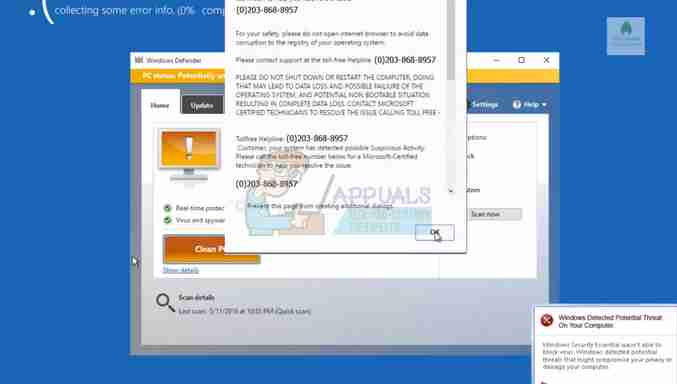





![Ethernet nu are o configurație IP validă în Windows 10 [Fix]](https://www.redgemcomputer.com/storage/upload/Images/76423be1dd323dac6e946cf30ab6752c.jpg)





Post a Comment